现如今,有很朋友在工作的时候,都需要使用到两台显示器来进行,但是一台主机上怎么设置两个显示器,保障两个显示器能够正常工作呢?首先我们需要一个可以双显示的显卡,或者是两个独立的显卡,来连接双显示器。
1.要想一台电脑两个显示器必须要有显卡的支持,显卡上必须要有两个或以上不同的接口,比如小编下面这种显卡就有三个接口,分别是hdmi+vga+dvi,也就是说这款显卡最多可以接三个显示器,我们要连接两个显示器,所有选用了hdmi接口和vga接口。

电脑示例1
2.接着我们需要两台拥有hdmi和vga接口的显示器,进入下一步。

显示示例2
3.然后用连接线分别将显卡的连接口和电脑显示器连接起来。

显示示例3

显示示例4
4.连接成功后,进入电脑系统,这里以win7为例,鼠标右键桌面空白处,选择屏幕分辨率打开,然后在多重显示中选择扩展这些显示,点击确定并应用即可。
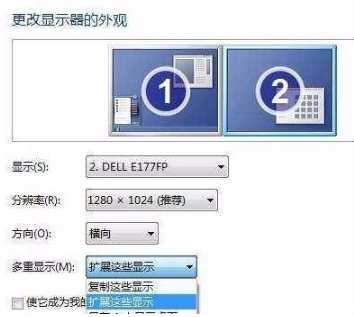
一台电脑两个显示器示例5
以上就是一台电脑设置两个显示器的方法了。